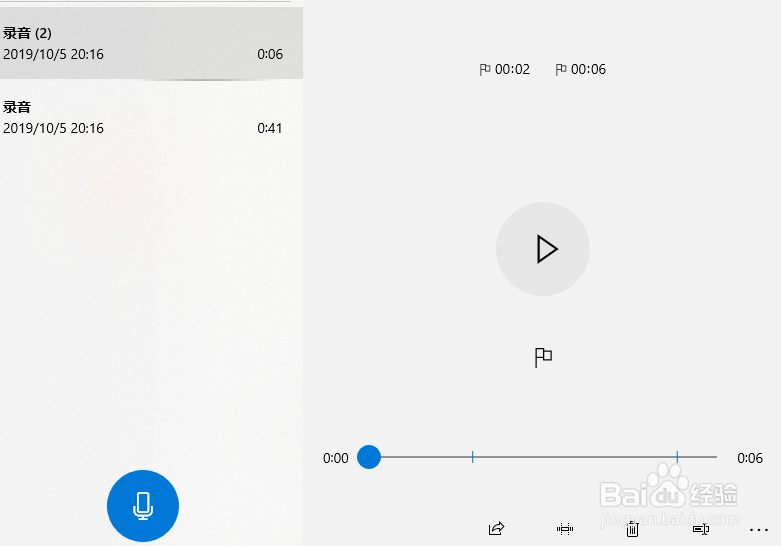通过WINDOWS10自带的录音机可以很方便的录一段音频。
工具/原料
WINDOWS10
Win10系统录音机在哪
1、点击打开【开始】菜单,随便点击一个字母。

2、打开字母表,点击【L】
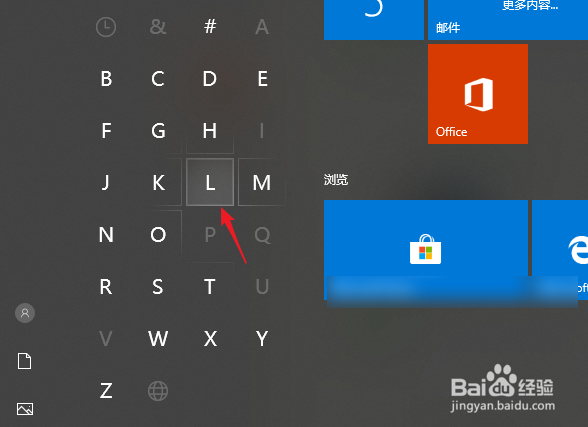
3、就可以在下面找到【录音机】

4、直接打开搜索框,输入录音机就可以直接打开【录音机】

Win10录音机怎么录音
1、打开录音机,点击麦克风小图标,进入录音功能。
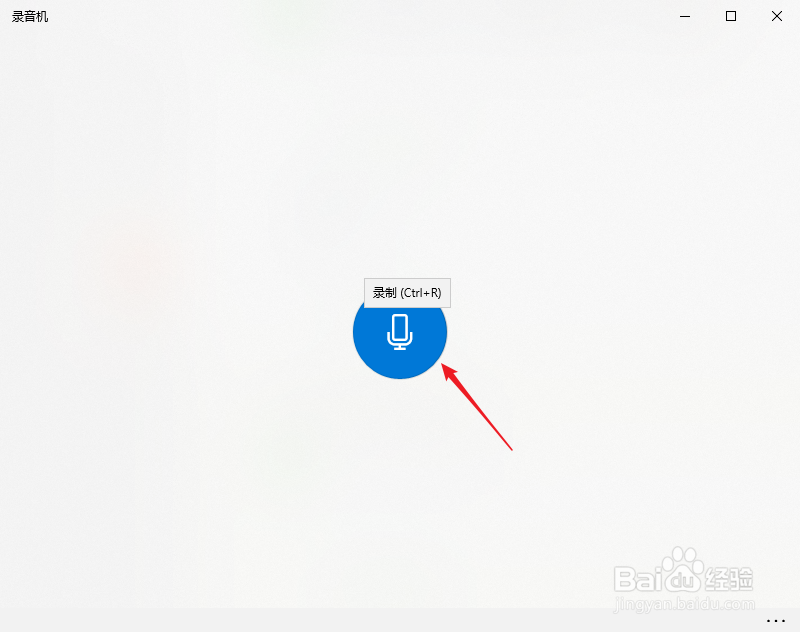
2、此时对着麦克风说话就会录进去了,点击暂停按钮就停止录音,如果要结束就点可击停止。

3、点击小旗帜可以添加一个标志,方便播放时快捷切换。

4、完成就后就可以点击相应的录音进行播放测试。